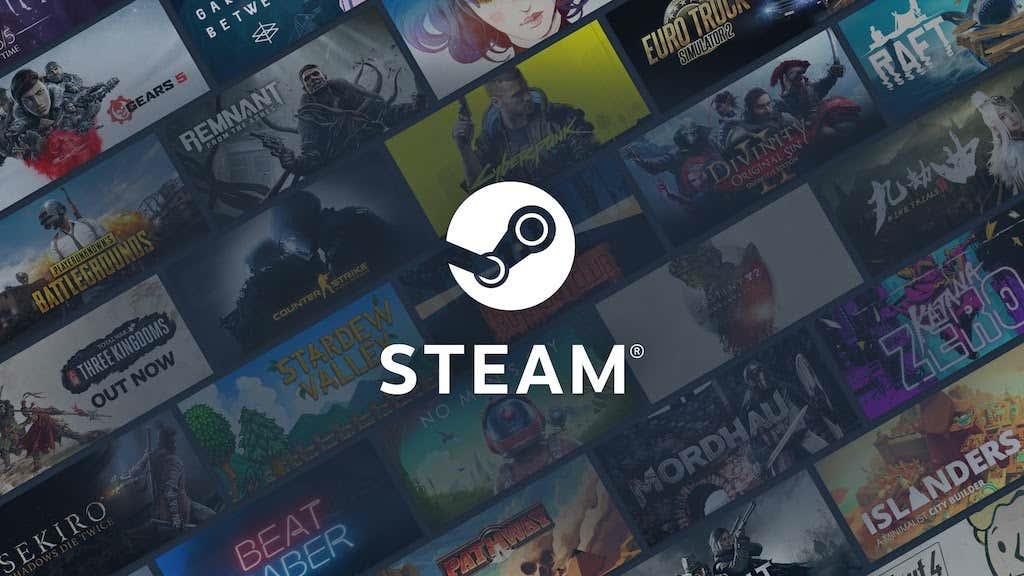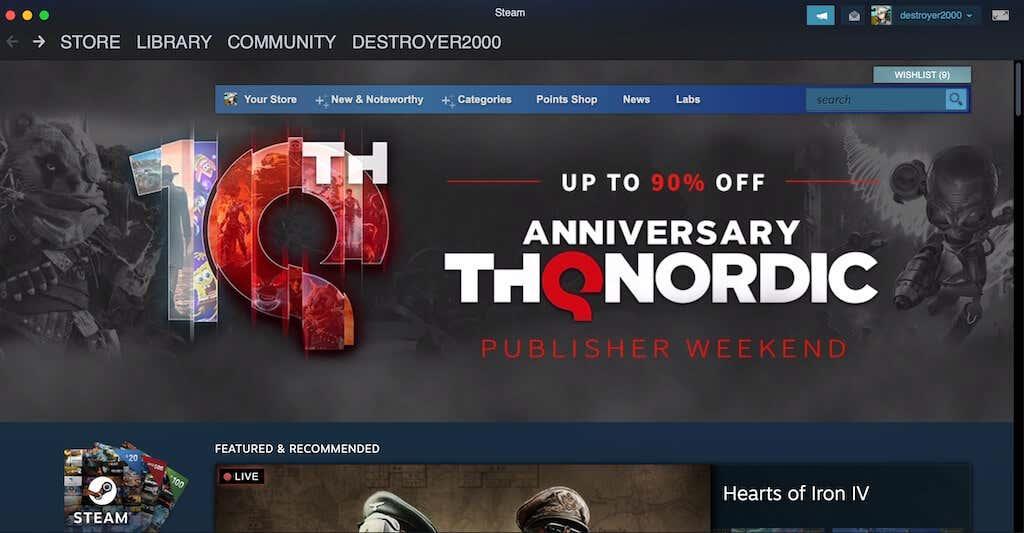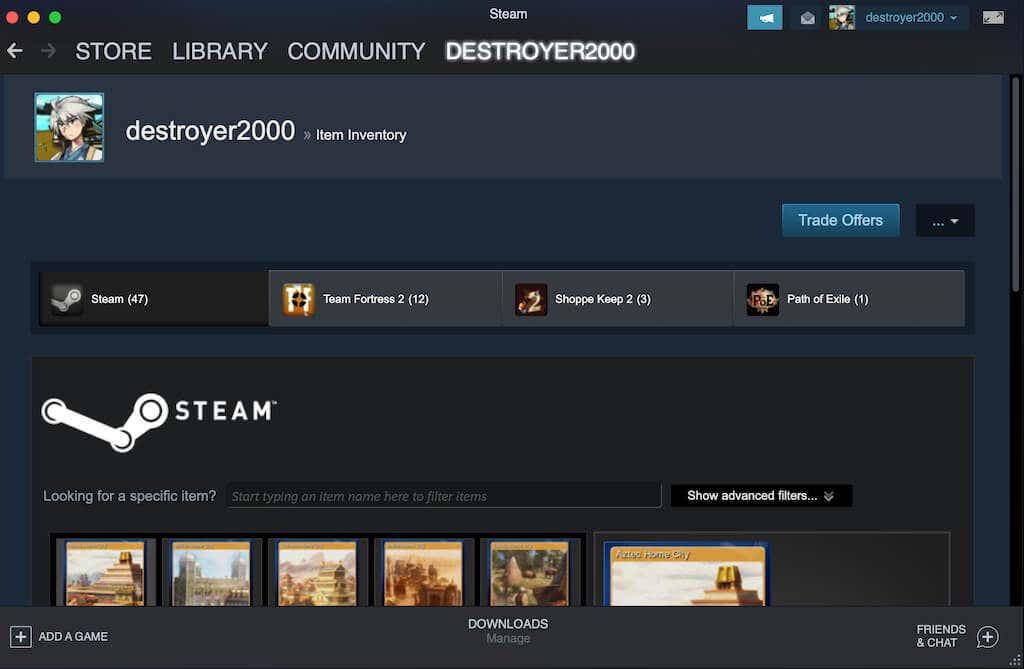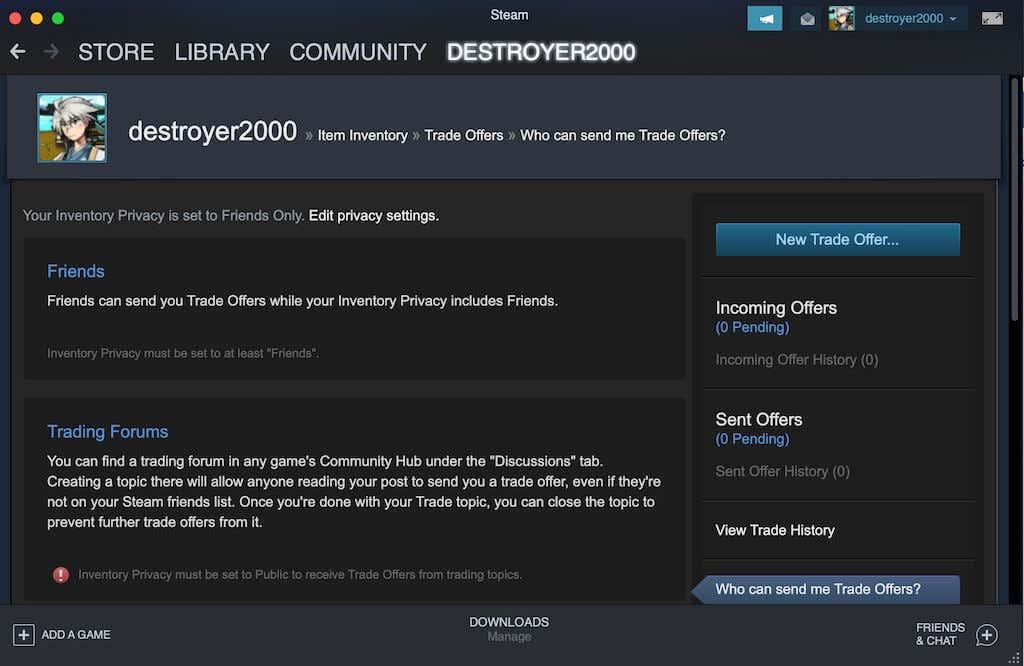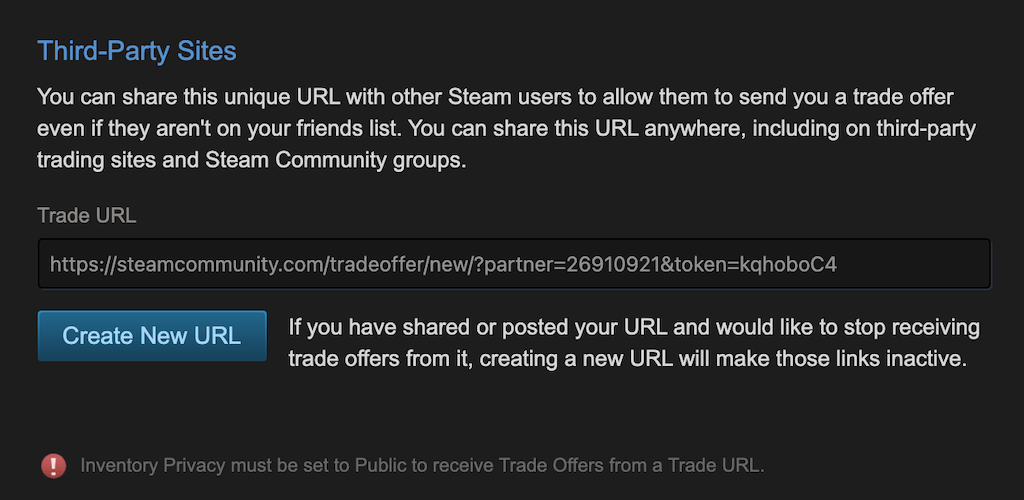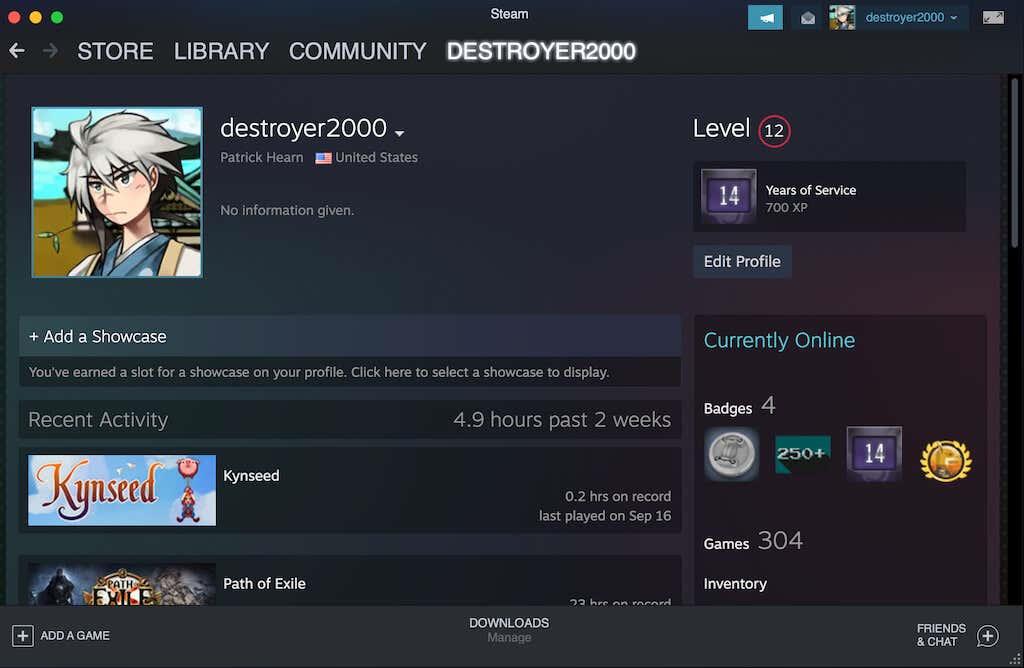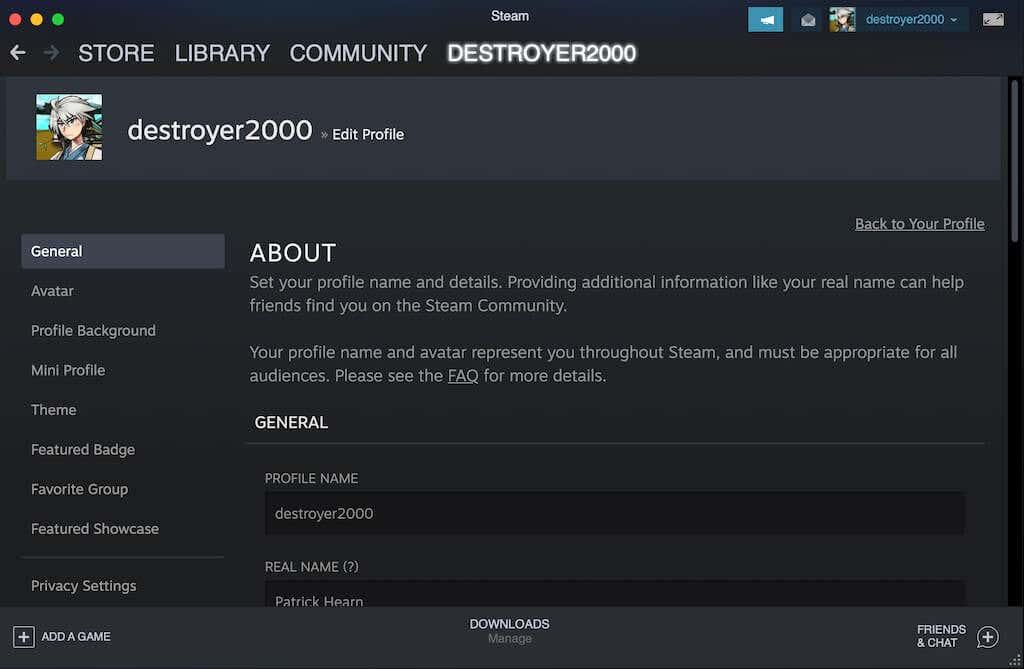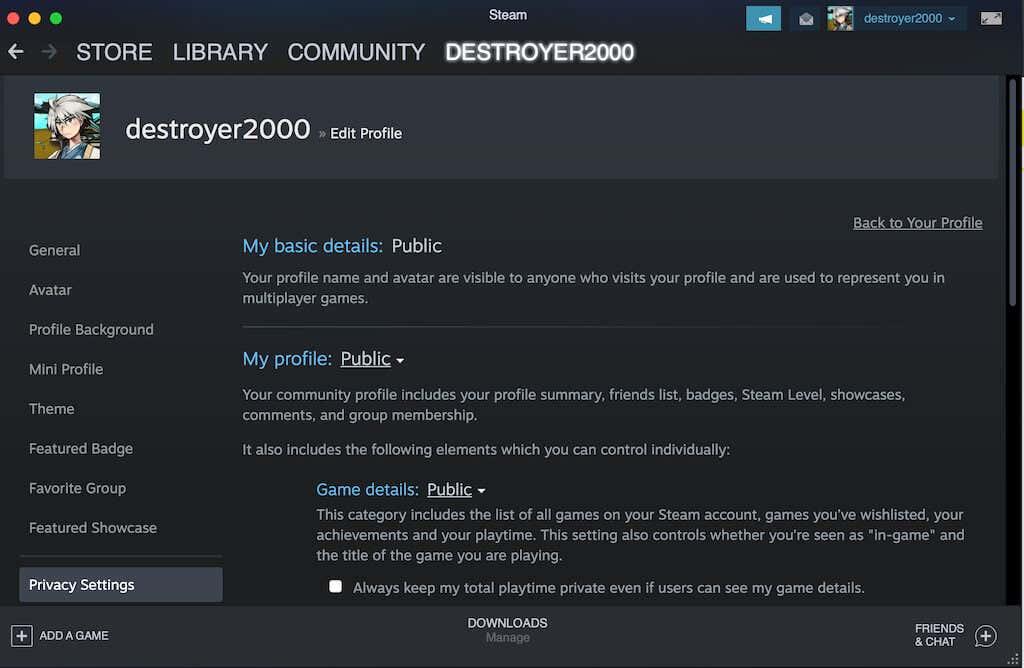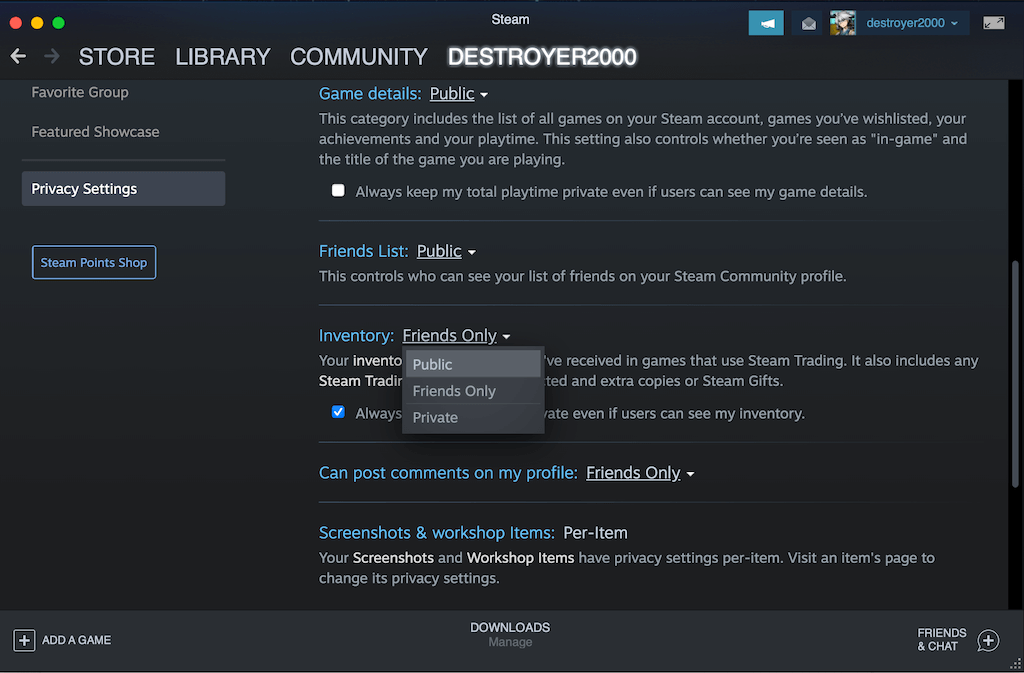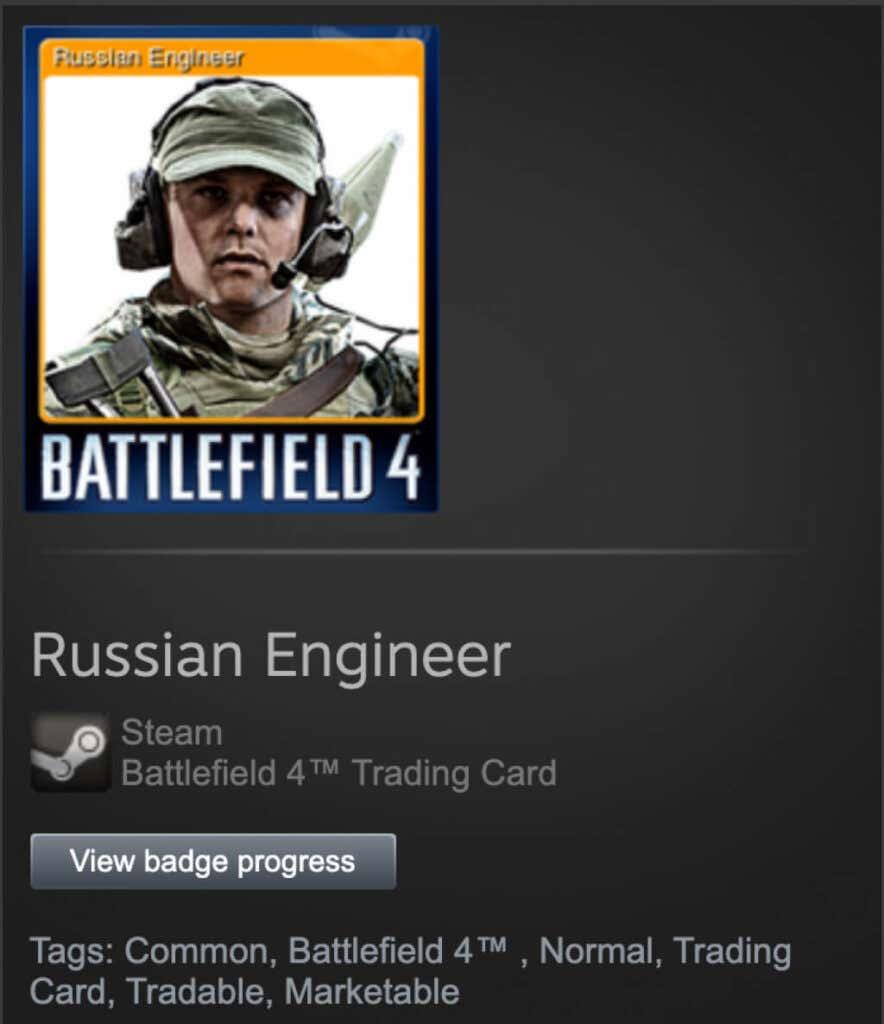Το Steam έχει τη δική του μικροοικονομία με βάση τις κάρτες συναλλαγών του και άλλα είδη που αφορούν ειδικά το Steam. Ενώ το Steam έχει μια ενσωματωμένη αγορά που επιτρέπει στους χρήστες να ανταλλάσσουν αυτά τα στοιχεία μεταξύ τους εύκολα, έχει περιορισμούς εάν θέλετε να ανταλλάξετε αυτά τα στοιχεία με άλλους παίκτες Steam με τους οποίους δεν είστε φίλοι.
Η εύρεση και η αναγνώριση της διεύθυνσης URL του Steam Trade σάς επιτρέπει να πουλάτε αυτά τα στοιχεία σε ιστότοπους τρίτων για να προσεγγίσετε τον μεγαλύτερο δυνατό αριθμό πιθανών πελατών. Αυτή η διεύθυνση URL επιτρέπει στους χρήστες να δουν ποια στοιχεία έχετε στο απόθεμά σας και τι μπορεί να έχετε διαθέσιμα προς πώληση.
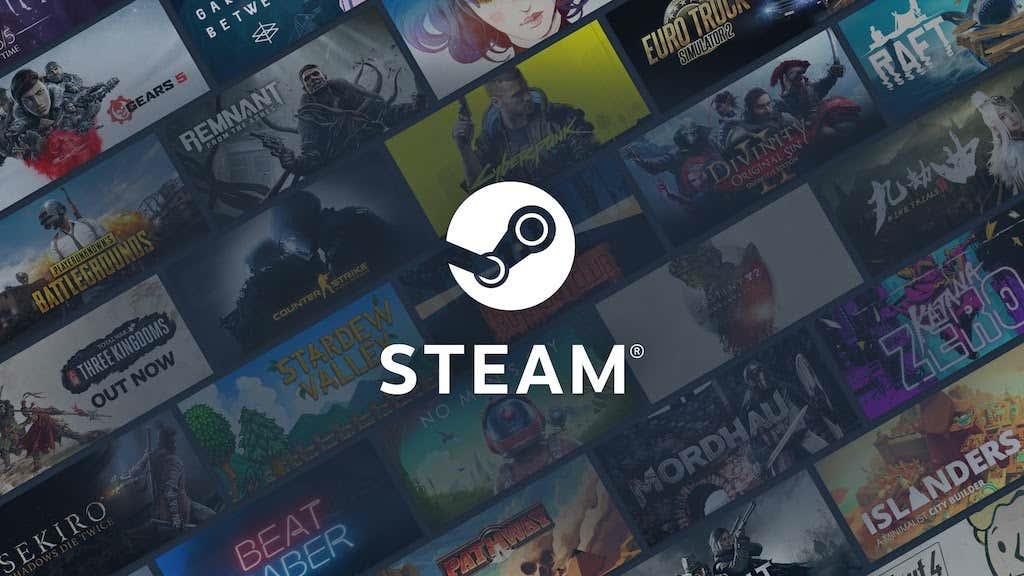
Πού να βρείτε τη διεύθυνση URL του Steam Trade
Η εύρεση της διεύθυνσης URL του Steam Trade είναι εύκολη.
- Ανοίξτε το Steam .
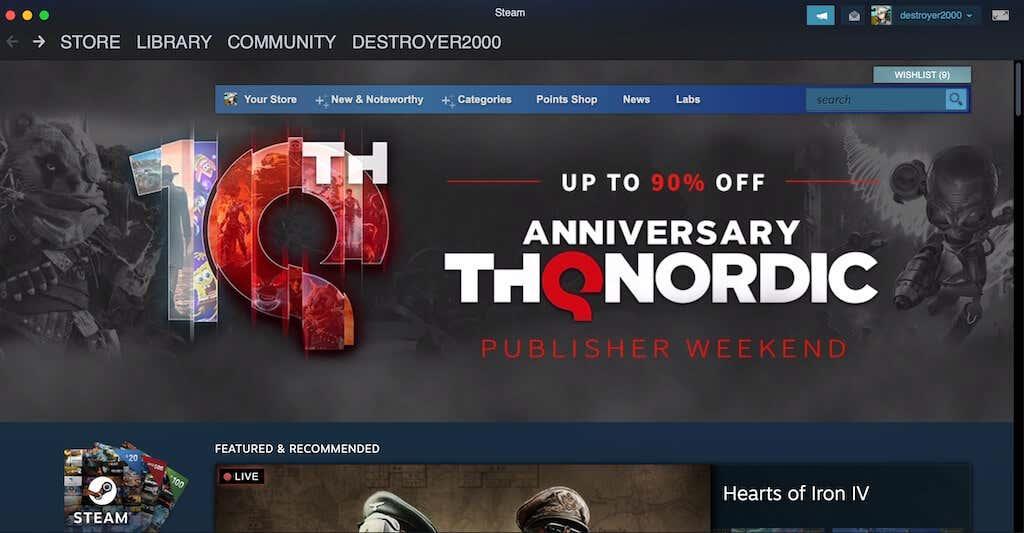
- Ανοίξτε το απόθεμά σας στο Steam.
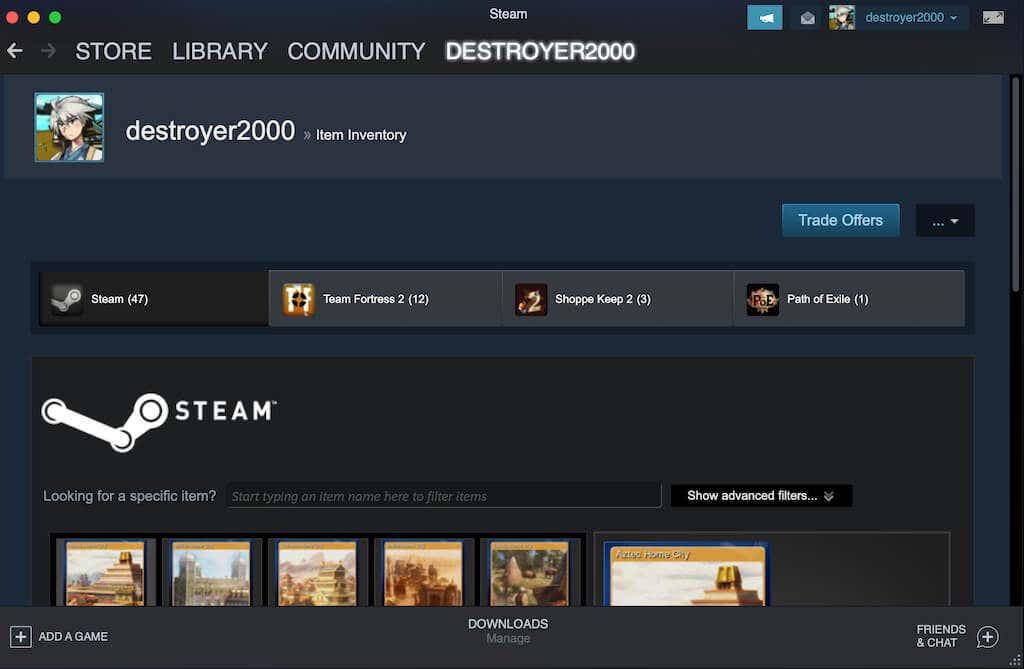
- Επιλέξτε εμπορικές προσφορές > Ποιος μπορεί να μου στείλει εμπορικές προσφορές; στη δεξιά πλευρά της οθόνης.
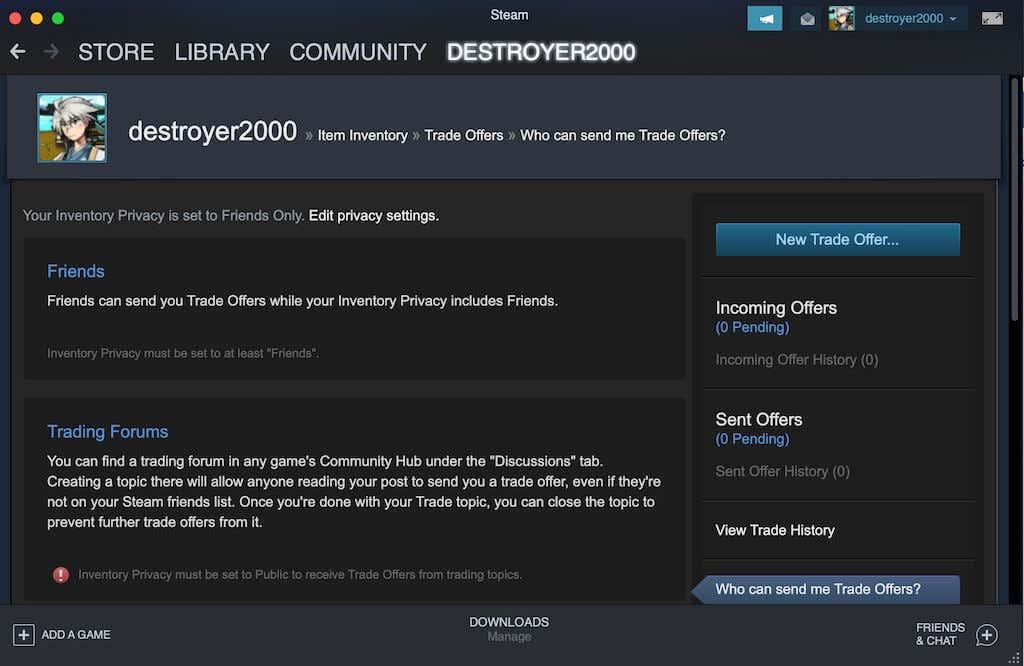
- Κάντε κύλιση προς τα κάτω στην κεφαλίδα Ιστότοποι τρίτων και αντιγράψτε τη διεύθυνση URL συναλλαγών σας από το πλαίσιο κειμένου που είναι διαθέσιμο εκεί.
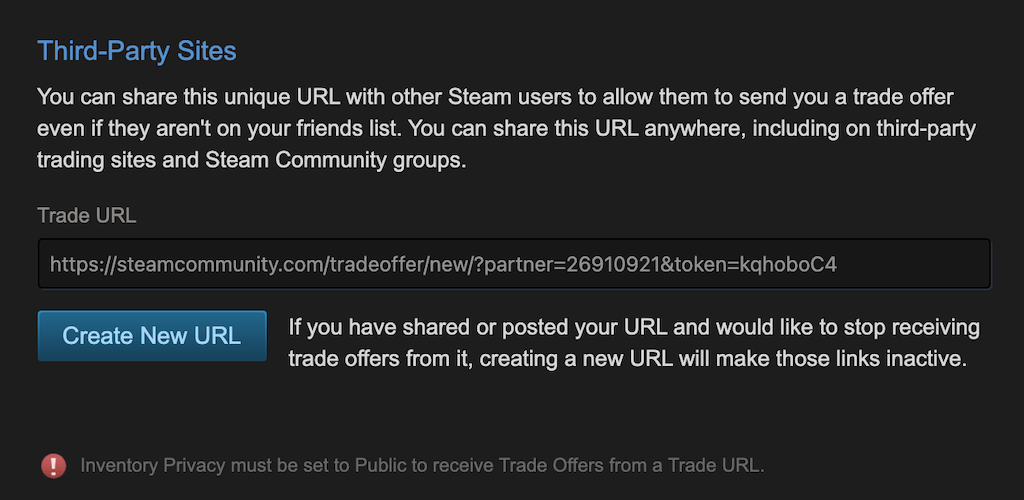
Αν δημοσιεύσετε το URL σας κάπου και λαμβάνετε περισσότερες εμπορικές προσφορές από όσες ξέρετε τι να κάνετε, μπορείτε να δημιουργήσετε μια νέα διεύθυνση URL για να κερδίσετε λίγη ησυχία. Το μόνο που έχετε να κάνετε είναι να επιλέξετε Δημιουργία νέας διεύθυνσης URL. Θα χρειαστεί να αντιγράψετε και να επικολλήσετε αυτήν τη νέα διεύθυνση URL για τυχόν μελλοντικές εμπορικές ευκαιρίες.
Είναι ασφαλές να μοιραστείτε τη διεύθυνση URL του Steam Trade;
Μην ανησυχείτε — κανείς δεν μπορεί να αποκτήσει πρόσβαση στον λογαριασμό σας στο Steam μέσω της Trade URL σας. Είναι απολύτως ασφαλές να το κοινοποιείτε σε άλλους ιστότοπους και μπορείτε εύκολα να το αλλάξετε με έναν νέο, εάν ένας δυνητικός πελάτης καταλήξει να σας παρενοχλήσει ή να σας ενοχλήσει για μια προηγούμενη συναλλαγή.
Πώς να ενεργοποιήσετε τα αιτήματα συναλλαγών στο Steam
Σας ενδιαφέρει άτομα να επικοινωνήσουν μαζί σας σχετικά με τα στοιχεία του αποθέματός σας; Πρέπει να βεβαιωθείτε ότι οι ρυθμίσεις απορρήτου σας επιτρέπουν στους χρήστες να σας στέλνουν αιτήματα.
- Ανοίξτε το Steam .
- Επιλέξτε το όνομα χρήστη σας και, στη συνέχεια, επιλέξτε Προφίλ.
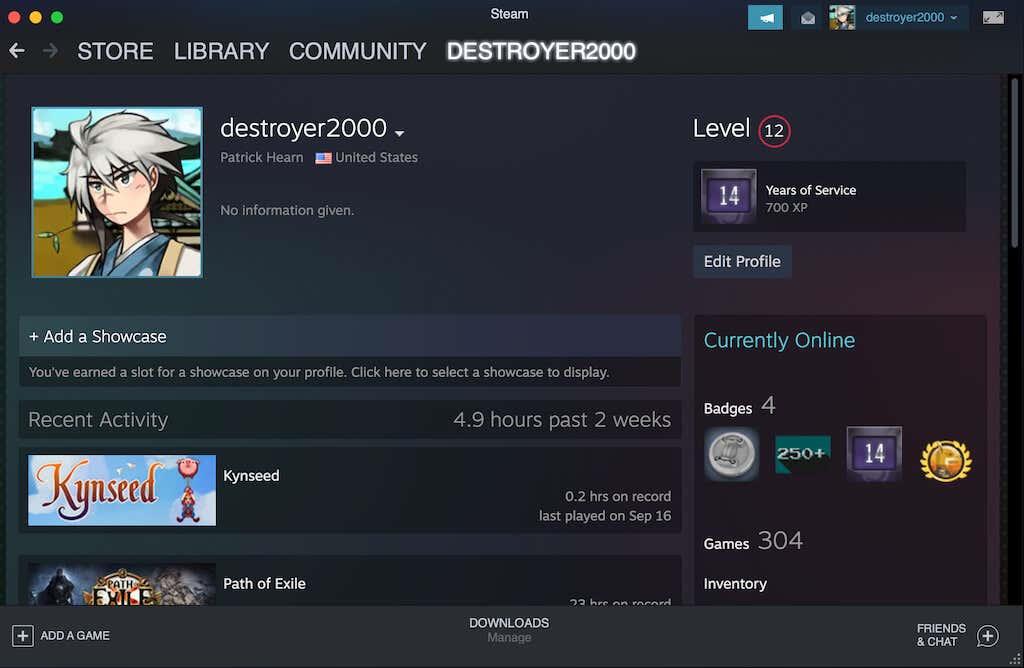
- Επιλέξτε Επεξεργασία προφίλ.
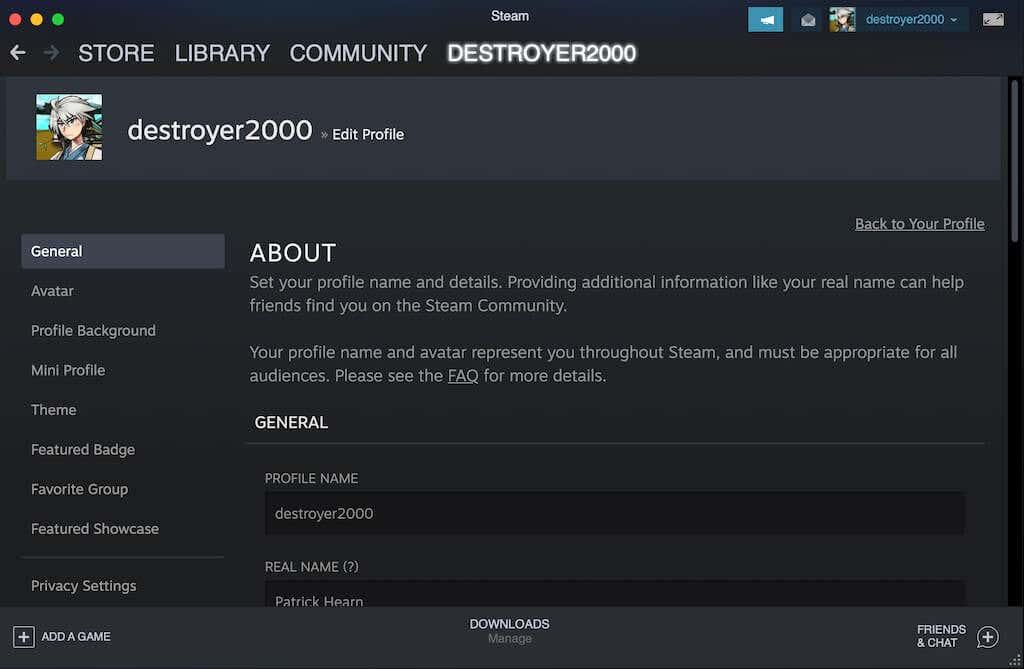
- Επιλέξτε Ρυθμίσεις απορρήτου.
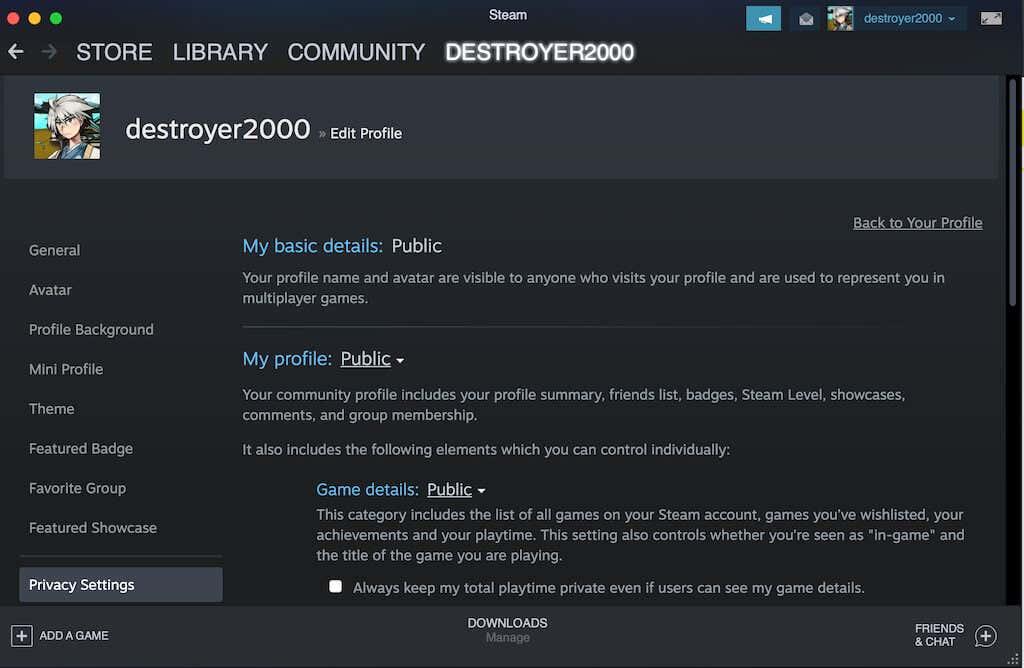
- Αλλάξτε το απόρρητο του αποθέματός σας σε Δημόσιο.
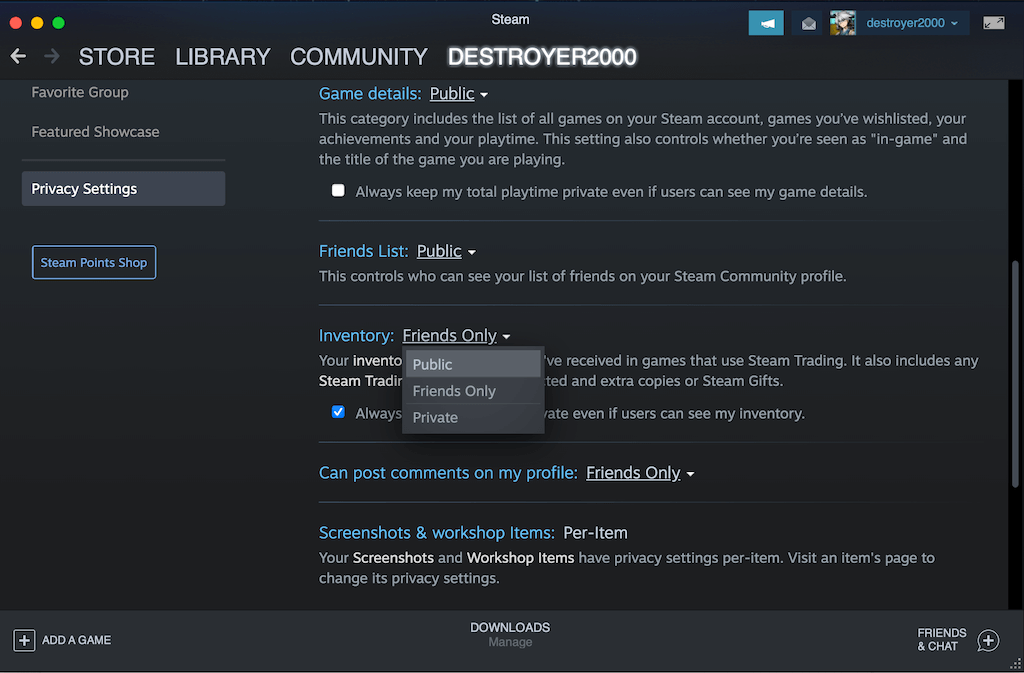
Μόλις το απόρρητο του αποθέματός σας οριστεί σε δημόσιο, θα μπορείτε να λαμβάνετε αιτήματα συναλλαγών από όλους — όχι μόνο από τους φίλους σας. Εάν θέλετε ποτέ να σταματήσετε να έρχονται αιτήματα συναλλαγών, επαναλάβετε αυτή τη διαδικασία αλλά αλλάξτε τις ρυθμίσεις απορρήτου σας μόνο σε φίλους.
Πώς να πείτε εάν μπορείτε να ανταλλάξετε ένα αντικείμενο
Δεν είναι δυνατή η ανταλλαγή όλων των στοιχείων Steam, αλλά τα περισσότερα μπορούν. Υπάρχει ένας εύκολος τρόπος ελέγχου: κοιτάξτε τις ετικέτες σε ένα αντικείμενο. Για παράδειγμα, μπορείτε να ανταλλάξετε σχεδόν όλες τις κάρτες συναλλαγών με άλλες. Μπορείτε επίσης να τα πουλήσετε στην αγορά για πραγματικά χρήματα, τα οποία μπορείτε στη συνέχεια να χρησιμοποιήσετε για να αγοράσετε παιχνίδια.
Ρίξτε μια ματιά στην παρακάτω εικόνα. Έχει πολλές ετικέτες που σχετίζονται με αυτό, αλλά αυτή που θέλετε να αναζητήσετε είναι η ετικέτα Tradeable .
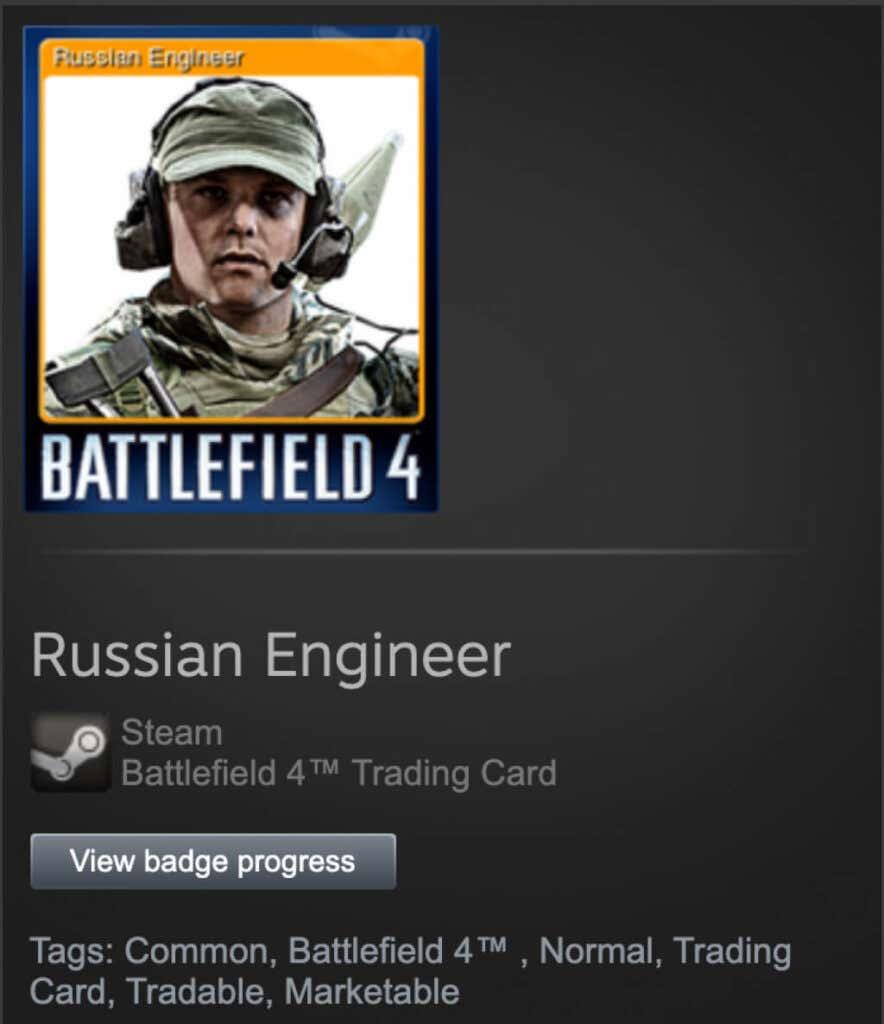
Αν και δεν είναι ορατό, αν κάνετε κύλιση αρκετά προς τα κάτω, θα δείτε ότι αναγράφεται στα 0,06 $, με τον αριθμό των καρτών που πωλήθηκαν στην κοινοτική αγορά την τελευταία ώρα. Εάν έχετε αυστηρό προϋπολογισμό, δεν είναι κακός τρόπος να κερδίσετε μερικά επιπλέον δολάρια για το επόμενο παιχνίδι σας. Σχεδόν κάθε παιχνίδι έχει ένα σύνολο από κάρτες συναλλαγών που μπορείτε να λάβετε απλά παίζοντας μέσα από το παιχνίδι.
Τι είδους είδη μπορείτε να ανταλλάξετε;
Το Steam δίνει στους παίκτες διάφορα αντικείμενα που κυμαίνονται από κάρτες συναλλαγών, δέρματα παικτών , αυτοκόλλητα και πολλά άλλα. Μερικά από αυτά τα αντικείμενα μπορούν να πωληθούν , ενώ άλλα μπορούν να ανταλλάσσονται μόνο σε άλλους παίκτες.
Όταν κάνετε μια εμπορική προσφορά, επιλέγετε αντικείμενα από τα αποθέματα και των δύο παικτών που θέλετε να ανταλλάξετε. Ουσιαστικά ζητάτε τα είδη που θέλετε από τα αποθέματα του άλλου και προσφέρετε τα αντικείμενά σας ως αντάλλαγμα. Το άλλο άτομο μπορεί στη συνέχεια να αποδεχτεί ή να απορρίψει την συναλλαγή σας.
Ορισμένα στοιχεία Steam εμφανίζονται μόνο για περιορισμένο χρονικό διάστημα, όπως κατά τη διάρκεια εποχιακών συμβάντων. Μπορείτε να χρησιμοποιήσετε αυτά τα emoticon και τα αυτοκόλλητα για να διακοσμήσετε το προφίλ σας και να το προσαρμόσετε στα γούστα σας. Εάν θέλετε ένα από αυτά τα στοιχεία μετά το τέλος του γεγονότος, το καλύτερο στοίχημά σας είναι να ανταλλάξετε έναν άλλο παίκτη για αυτό.
Οι συναλλαγές στο Steam είναι ένα διασκεδαστικό μίνι παιχνίδι
Το Steam είναι κάτι περισσότερο από μια απλή πλατφόρμα τυχερών παιχνιδιών — είναι επίσης ένα ολόκληρο οικοσύστημα και μια αγορά. Αν και δεν θα πλουτίσετε πουλώντας αντικείμενα στο Steam, είναι ένα διασκεδαστικό μικρό παιχνίδι στο οποίο μπορείτε να λάβετε μέρος. Εάν θέλετε να ανοίξετε το απόθεμά σας για εμπόριο ή να κάνετε συναλλαγές σε άλλους παίκτες, το πρώτο πράγμα που πρέπει να κάνετε είναι να βρείτε το URL Trade Steam.